Gmailには添付できるファイルの容量制限があります。では、容量制限はどのぐらいなのか、超えてしまった場合はどうしたらよいのでしょうか。
Gmailにファイルを添付する基本的な方法から、添付ファイルの容量制限を超えてしまった時の対処法までご紹介します。
Gmailにファイルを添付して送信する方法
まずは、Gmailにファイルを添付して送信する方法をPC版、iPhone版、Androidスマホ版のそれぞれ確認しましょう。
Gmailにファイルを添付して送信する方法【PC版】
[1]Gmailを開き、〝作成〟をクリックします。
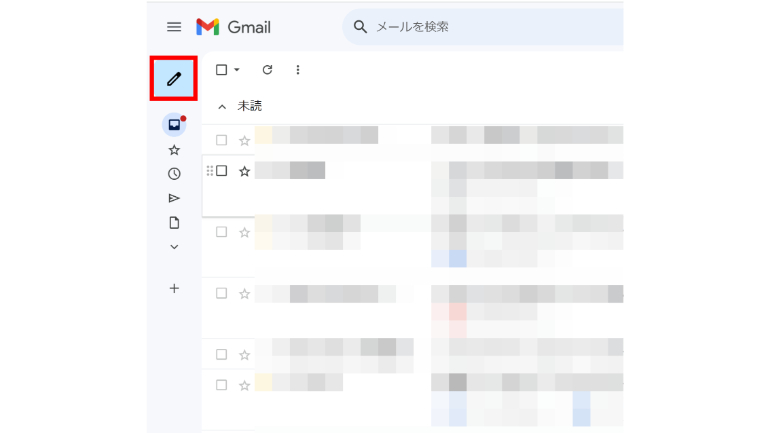
[2]下部にある添付アイコンをクリックします。
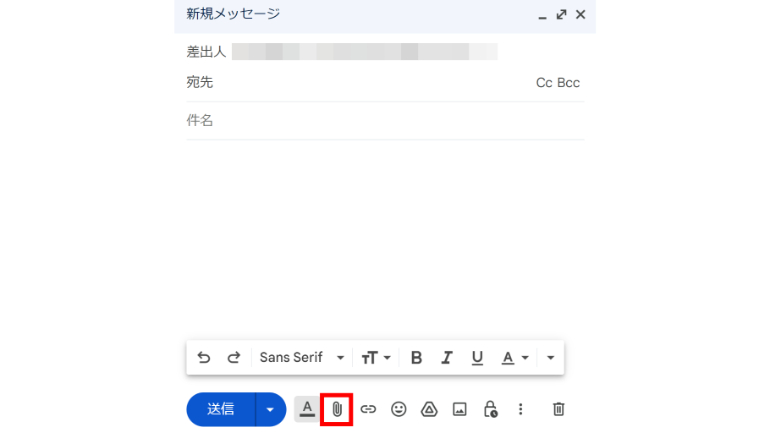
[3]アップロードするファイルを選択し、〝開く〟をクリックすると添付完了です。
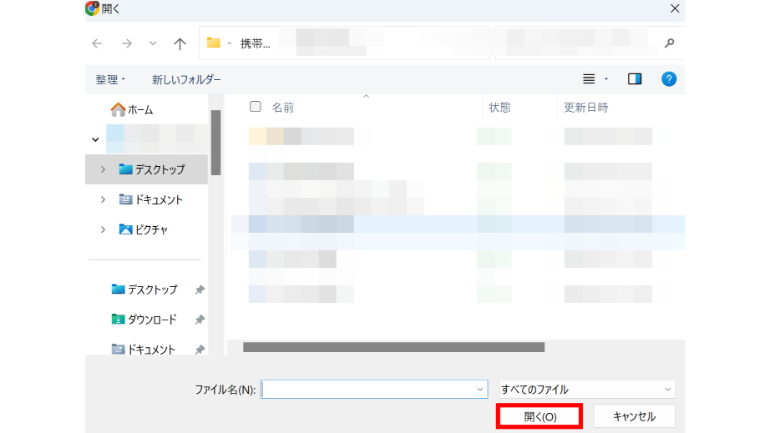
Gmailにファイルを添付して送信する方法【iPhone版】
[1]Gmailアプリを開き、作成アイコン①をタップし、添付アイコン②を選びます。
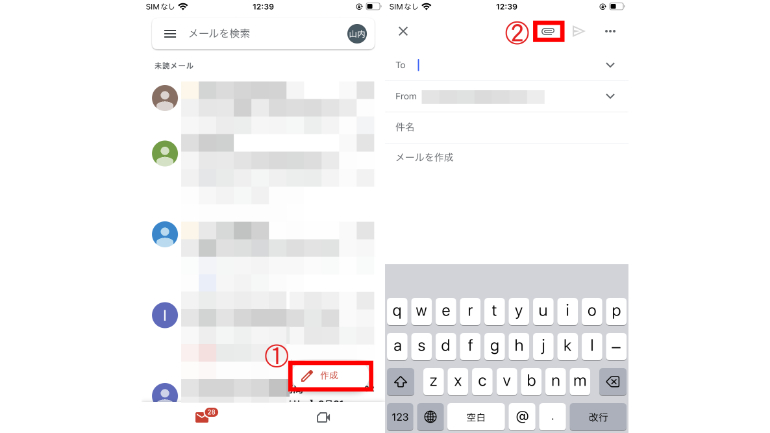
[2]アップロードするファイルを選択します。
受信したメールに含まれていた画像や.pdfファイルなどを添付したい場合は、〝最近使用した添付ファイル〟でファイルを選択します。
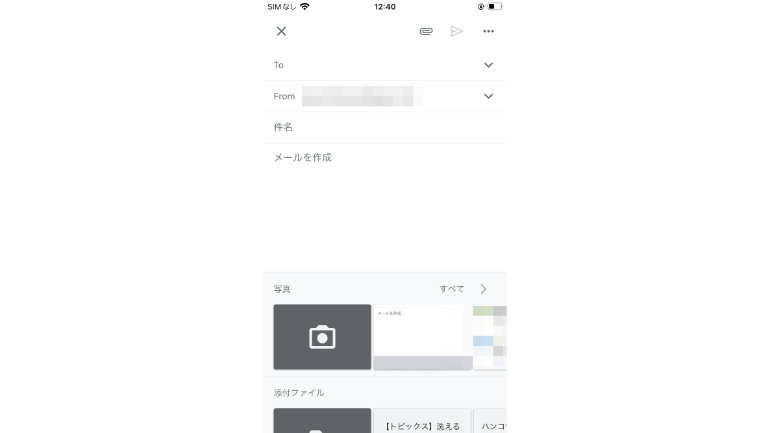
画像を選択した場合、メッセージテキストの間に挿入されます。画像を添付ファイルとして送りたい時は、対象の画像をタップし〝添付ファイルとして送信〟を選びます。
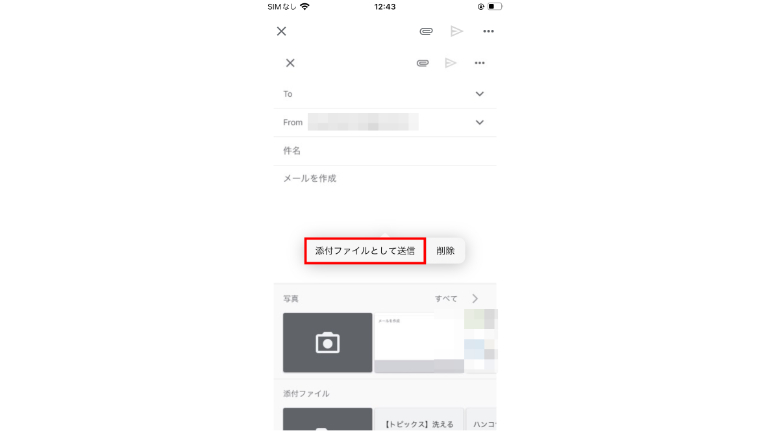
Gmailにファイルを添付して送信する方法【Androidスマホ版】
[1]Gmailのアプリを開き、作成アイコン①をタップし、添付アイコン②を選びます。
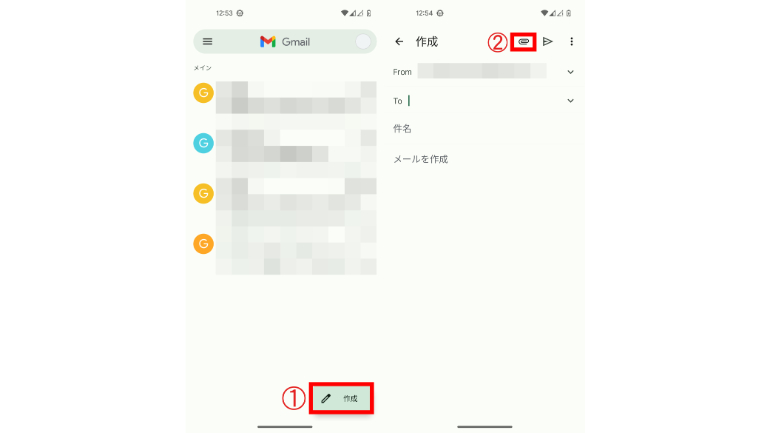
[2]〝ファイルを添付〟か〝ドライブから挿入〟をタップし、添付するファイルを選択します。
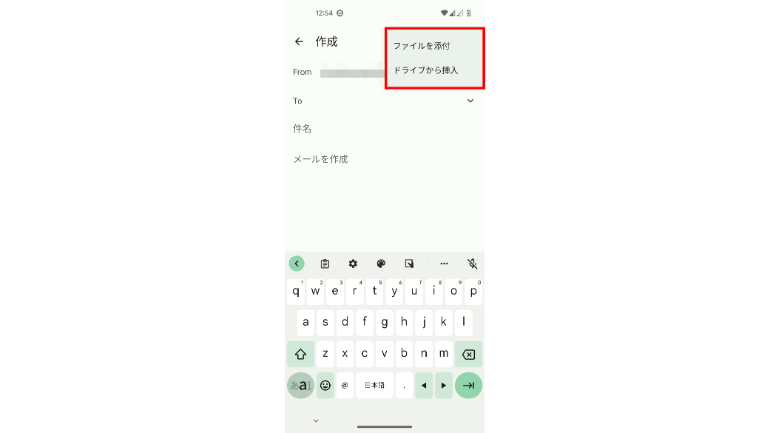
Gmailの添付ファイルが送信できない!? それは容量に制限があるから
Gmailの添付ファイルはPC版のGmailとiPhone版Gmailアプリだと、最大25MBまで送信可能。Androidスマホ版のGmailアプリは、Gmailアカウントへの送信だと最大20MB、Gmail以外のアカウントだと最大25MB(メールプロバイダによって異なります)となっています。
添付できるGmailのファイルの容量がいっぱいになったらどうなる?
もし添付できるファイルの大きさを超えてしまった場合は、Google ドライブへデータがアップロードされ、自動でGoogle ドライブへのリンクがメール内へと追加されます。
※データは2023年5月下旬時点での編集部調べ。
※情報は万全を期していますが、その内容の完全性・正確性を保証するものではありません。
※製品のご利用はあくまで自己責任にてお願いします。
文/山田ナナ















 DIME MAGAZINE
DIME MAGAZINE













